作者:乔山办公网日期:
返回目录:word文档
如果我们想要对图片里的文字进行识别,通常情况下我们会选择OCR识别软件进行识别,那么OCR识别软件安装后怎么将图片转文字?通过这篇文章就来告诉大家如何利用OCR识别软件将图片转换成文字。

在这里我们需要使用到捷速OCR文字识别软件这款OCR文字识别软件,这款软件具备先进的OCR识别系统,能够有效的对图片里的文字内容进行识别,而且这款软件操作非常简单,只需要简单几步操作,即可成功将图片转换成文字,以下就是这款捷速OCR文字识别软件的操作方法。
1、运行捷速OCR文字识别软件,软件打开之后,点击界面当中的“从图片读文件”选项将需要进行转换的图片打开。
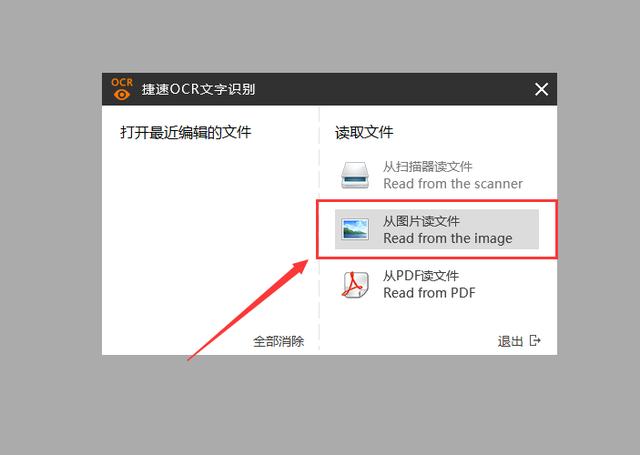
2、打开图片文件之后,点击软件上方的纸面解析,选项,软件就会自动解析图片里的文字内容。
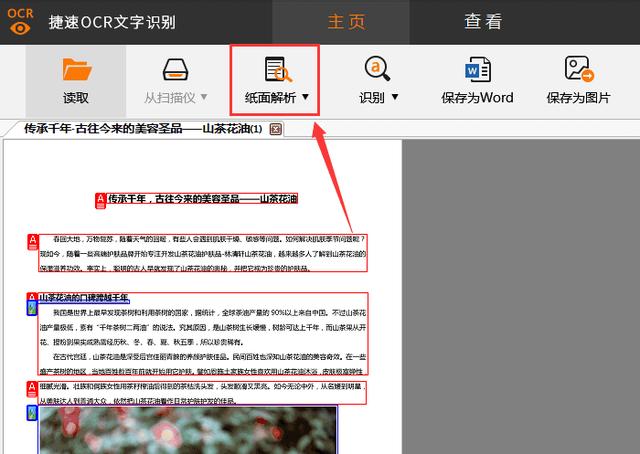
3、接下来再点击“识别”选项, 在软件的右侧就会自动的识别出图片里的文字,而且软件所识别的文字是可以修改的,如果部分文字识别错误,那么修改成正确的文字即可。
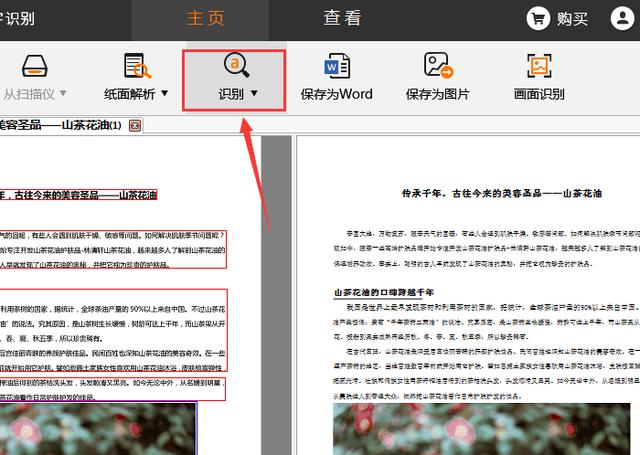
4、最后点击“保存为Word”,即可成功的将图片转换成Word文字。
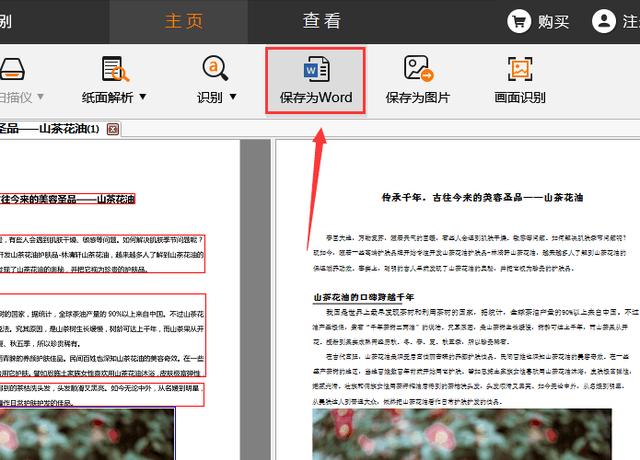
按照上述方法进行操作,即可成功的将图片转换成Word文字,以后以后大家想要将图片转换成文字,那么只需要利用这款捷速OCR文字识别软件就可以轻松的将图片转换成文字。